การแก้ไขที่ดีที่สุด — ขออภัย com.android.phone หยุดทำงาน
เผยแพร่แล้ว: 2017-09-26
Android วางจำหน่ายในเชิงพาณิชย์ในฐานะระบบปฏิบัติการบนมือถือมาเกือบทศวรรษแล้ว และในช่วงเวลานั้น เราได้เห็นวิวัฒนาการจากทางเลือกที่ไม่ค่อยดีนักสำหรับ iOS ไปเป็นบริการที่ยอดเยี่ยมในตัวเอง พร้อมการเพิ่มเติมที่ทันสมัย เช่น การออกแบบวัสดุและ ดูสะอาดตากว่าที่เคย Android เป็นหนึ่งในระบบปฏิบัติการที่ได้รับความนิยมมากที่สุดทั่วโลก และ Google ทุ่มเทอย่างมากเพื่อให้แน่ใจว่าการอัปเกรดแต่ละครั้งดีกว่าที่เคยมีมา ประสิทธิภาพที่ดีขึ้น อายุการใช้งานแบตเตอรี่ที่ยาวนานขึ้น และคุณสมบัติใหม่ เช่น มัลติทาสก์แบบแบ่งหน้าจอ และการแจ้งเตือนที่ได้รับการปรับปรุง ล้วนมาถึงในเวอร์ชันล่าสุดของ Android ไม่กี่เวอร์ชัน ทำให้มั่นใจได้ว่าผู้ใช้อุปกรณ์ เช่น Galaxy S8 จาก Samsung หรือ LG G6 จะมีความสุขมากกว่าที่เคย อุปกรณ์
แต่นั่นไม่ได้หมายความว่า Android จะไม่มีข้อบกพร่อง ที่จริงแล้ว สิ่งต่าง ๆ ยังคงมีปัญหาอยู่บ้างในบางครั้งเมื่อคุณใช้ Android มาก ดังนั้นการขัดข้องหรือข้อความแสดงข้อผิดพลาดเป็นครั้งคราวยังสามารถปรากฏบนโทรศัพท์ของคุณได้ โดยปกติ บั๊กเหล่านี้เกิดจากแอปพลิเคชันที่ทำงานผิดปกติที่ติดตั้งโทรศัพท์ของคุณ และการแก้ไขนั้นง่ายพอๆ กับถอนการติดตั้งและติดตั้งแอปพลิเคชันที่เสียหายอีกครั้ง ปัญหาใหญ่เกิดขึ้นเมื่อข้อความแสดงข้อผิดพลาดวางไข่จากแอปพลิเคชันที่คุณไม่มีสิทธิ์ควบคุม แอประบบเหล่านี้อาจเป็นเรื่องยุ่งยากในการจัดการ เนื่องจากโดยทั่วไปแล้วการแก้ไขปัญหาเกี่ยวข้องกับการทำงานมากกว่าการติดตั้งแอปพลิเคชันที่ขัดข้องอีกครั้ง และเนื่องจากการอัปเดตสำหรับแอปเหล่านี้ไม่ได้ถูกส่งออกผ่าน Google Play (มีข้อยกเว้นบางประการ) คุณ' เป็นไปได้ด้วยตัวคุณเองเมื่อต้องแก้ไขปัญหา
โชคดีที่ข้อความแสดงข้อผิดพลาดในการแก้ไขปัญหาบน Android นั้นค่อนข้างง่าย เนื่องจากแอปที่ทำงานผิดปกติมักจะเป็นไปตามรูปแบบการแก้ปัญหาเดียวกัน ข้อความที่น่าผิดหวังที่สุดข้อความหนึ่งที่เราเห็นจาก Android คือ “น่าเสียดายที่ com.android.phone หยุดทำงาน” ซึ่งหมายถึงระบบโทรศัพท์ภายในสมาร์ทโฟน Android ของคุณ ซึ่งอาจทำให้เกิดปัญหาในการโทรออกโดยใช้อุปกรณ์ของคุณ และข้อความที่คลุมเครือไม่ได้ช่วยอะไรมากในการช่วยให้ผู้ใช้ค้นหาสาเหตุของปัญหา คุณไม่ได้ปราศจากความหวังอย่างไรก็ตาม ปัญหานี้แม้จะมีความคลุมเครือ แต่ก็ไม่สามารถแก้ไขได้ และเราคิดว่าเราได้นำเสนอวิธีแก้ไขปัญหาสำหรับผู้ใช้ที่จะลอง ทั้งจากการแก้ไขปัญหาทั่วไปของ Android และจากความคิดเห็นของคุณเองจากข้อผิดพลาดนี้ ดังนั้น โดยไม่ต้องกังวลใจอีกต่อไป มาดูวิธีทำให้โทรศัพท์ของคุณใช้งานได้อีกครั้ง และวิธีแก้ไขข้อผิดพลาดที่น่ารำคาญนั้น
ล้างข้อมูลแอพและแคช
ลิงค์ด่วน
- ล้างข้อมูลแอพและแคช
- ใส่ซิมการ์ดใหม่
- รีเซ็ตการเชื่อมต่อไร้สาย
- บังคับวงจรอุปกรณ์ของคุณ (หากคุณไม่สามารถเข้าถึงเมนูการตั้งค่าได้)
- การกู้คืนซอฟต์แวร์ดั้งเดิมของคุณ (ผู้ใช้ ROM แบบกำหนดเองเท่านั้น)
- ล้างแคชของระบบ
- โรงงานรีเซ็ตโทรศัพท์ของคุณ
- ติดต่อผู้ให้บริการมือถือของคุณ
- ***
บ่อยครั้งกว่านั้น แอปขัดข้องสามารถแก้ไขได้โดยการรีเซ็ตทั้งข้อมูลและแคชของคุณสำหรับแอปที่มีปัญหาใดๆ และสิ่งนี้ก็เป็นจริงสำหรับข้อมูลแอปพลิเคชันในโทรศัพท์ของคุณเช่นกัน แม้ว่าตัวหมุนโทรศัพท์ของคุณจะเป็นแอปพลิเคชันระบบ แต่ก็ไม่มีข้อจำกัดในการล้างข้อมูลแอปและแคชภายในการตั้งค่าของคุณ และเนื่องจากคุณลบเฉพาะเนื้อหาจากบางแอพ คุณจะไม่สูญเสียข้อมูลใด ๆ จากอุปกรณ์ของคุณเมื่อคุณรีเซ็ตเสร็จแล้ว มาดูแอปที่คุณควรรีเซ็ตเพื่อหลีกเลี่ยงข้อความแสดงข้อผิดพลาดนี้
เริ่มต้นด้วยการดำน้ำในเมนูการตั้งค่าของคุณใน Android ซึ่งสามารถเข้าถึงได้ผ่านลิ้นชักแอปของคุณ และโดยการเลื่อนลงไปที่ถาดการแจ้งเตือนบนโทรศัพท์ของคุณเพื่อแสดงแผงการตั้งค่าด่วนบนโทรศัพท์ของคุณ ต้องขอบคุณผู้ผลิต Android ที่ชอบใช้สกินกับอุปกรณ์ เมนูการตั้งค่า Android ส่วนใหญ่จึงดูแตกต่างไปจากนี้ เรากำลังใช้ Galaxy S7 edge ที่ทำงานบน Android 7.0 Nougat และซอฟต์แวร์ของ Samsung ดังนั้นอุปกรณ์ของเราจึงอาจแตกต่างจากของคุณเล็กน้อย ที่กล่าวว่าขั้นตอนในการเข้าถึงเมนูแอพนั้นค่อนข้างคล้ายกันในโทรศัพท์ทุกรุ่น มองหาเมนู "แอพ" หรือ "ตัวจัดการแอปพลิเคชัน" บนอุปกรณ์ของคุณ โดยทั่วไป คุณจะพบตัวเลือกในหมวดหมู่ "โทรศัพท์" หรือ "อุปกรณ์" ภายในเมนูการตั้งค่าของคุณ แตะที่ตัวเลือกนี้เพื่อโหลดรายการแอพทั้งหมดของคุณ (ในโทรศัพท์บางรุ่น รวมถึง S7 edge คุณจะต้องเลือก “Application Manager” จากเมนูย่อยนี้
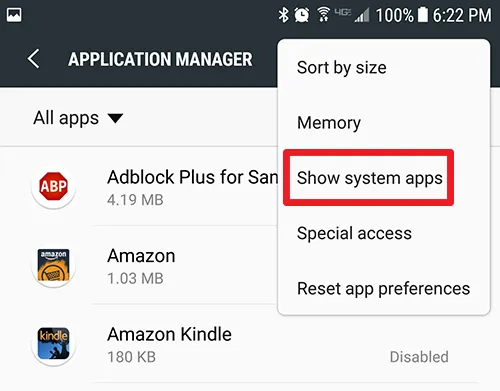
เมื่อคุณโหลดรายการแอปพลิเคชันโทรศัพท์ของคุณทั้งหมดแล้ว คุณจะต้องการค้นหาแอปที่แตกต่างกันสองแอป อย่างแรกคือโทรศัพท์หรือแอปโทรออกของคุณ โดยทั่วไป สิ่งนี้จะซ่อนอยู่ใต้เมนูสำหรับแอปพลิเคชันระบบ อย่างไรก็ตาม การแสดงแอปเหล่านี้ในเมนูการตั้งค่าทำได้ง่ายมาก แตะที่ไอคอนเมนูสามจุดที่มุมบนขวาของจอแสดงผลเพื่อเปิดเมนูสำหรับรายการแอปของคุณ แล้วเลือก "แสดงแอประบบ" จากเมนูแบบเลื่อนลง การดำเนินการนี้จะเปิดเผยทุกแอปบนอุปกรณ์ของคุณ รวมถึงแอปที่โดยปกติแล้วจะใช้งานไม่ได้ในขณะที่คุณใช้อุปกรณ์
ตอนนี้เราดูแอประบบและที่ติดตั้งไว้ทั้งหมดบนโทรศัพท์ของคุณได้แล้ว เราต้องค้นหาทั้งรายชื่อแอปพลิเคชัน SIM Toolkit (ซึ่งส่วนใหญ่อยู่ในรายการ “SIM Toolkit”) พร้อมกับแอปโทรศัพท์จริงที่ติดตั้งบนอุปกรณ์ของคุณ น่าเสียดายที่ Android อาจเป็นเรื่องยากเล็กน้อยในการค้นหารายชื่อโทรศัพท์ ซึ่งมักจะตั้งชื่อแอปแตกต่างกันไปขึ้นอยู่กับผู้ผลิตของคุณ มองหาชื่อแอปทั้งสามนี้เพื่อค้นหารายชื่อบนอุปกรณ์ของคุณ:
- โทรศัพท์: นี่เป็นตัวอย่างที่ชัดเจนที่สุด แม้ว่าเราควรเพิ่มสิ่งนั้นลงในภาพหน้าจอ คุณสามารถเห็นแอปต่างๆ สามแอปที่มีป้ายกำกับว่าโทรศัพท์ ซึ่งทำให้ยากต่อการระบุว่าแอปใดทำงานผิดปกติ
- ตัวเรียกเลขหมาย: Google มักจะเรียกแอปพลิเคชันของตนว่า "ตัวเรียกเลขหมาย" ซึ่งหมายความว่าจะอยู่ใกล้ด้านบนสุดของรายการตามลำดับตัวอักษร ไม่ใช่ที่ที่คุณคาดหวังว่าจะพบแอปที่มักมีข้อความว่า "โทรศัพท์"
- com.android.phone: นี่คือชื่อทางเทคนิคมาตรฐานสำหรับแอปนี้ และหากชื่อนี้บนโทรศัพท์ของคุณ คุณจะพบชื่อนี้ใกล้กับด้านบนสุดของรายการในส่วน "C" ของแอป แอพ “com.[app_name]” ส่วนใหญ่ถ้าไม่ใช่ทั้งหมดจะถูกซ่อนอยู่ภายใต้แอพระบบ ดังนั้นคุณจะต้องใช้ตัวเลือกที่กล่าวถึงข้างต้นเพื่อเปิดเผยเนื้อหานี้อย่างแน่นอน
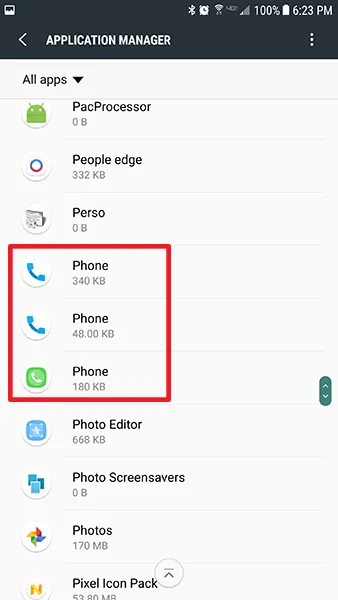
เมื่อคุณพบทั้งแอป SIM Toolkit และแอปโทรศัพท์ที่เกี่ยวข้องแล้ว ให้คลิกที่รายการแต่ละรายการในรายการ เมื่อคุณเปิดข้อมูลแอปพลิเคชันสำหรับแต่ละแอปแล้ว ให้แตะ "ที่เก็บข้อมูล" ภายในการตั้งค่าของแอป Android เวอร์ชันเก่าอาจแสดงปุ่ม Clear Cache บนจอแสดงผลนี้ แต่ Android 6.0 Marshmallow ขึ้นไปแสดงหน้าจอ "ข้อมูลการใช้งาน" พื้นฐาน คุณจะต้องคลิกผ่านเพื่อดูข้อมูลพื้นที่เก็บข้อมูลและแคช ภายในเมนูที่เก็บข้อมูล คุณจะเห็นสองตัวเลือก: ล้างข้อมูล และ ล้างแคช
การล้างข้อมูลสำหรับแอปของคุณจะรีเฟรชซอฟต์แวร์ ซึ่งอาจส่งผลให้บันทึกการโทรถูกล้าง ดังนั้นหากคุณกังวลเกี่ยวกับเรื่องนั้น ให้ใช้แอปอย่าง SMS Backup and Restore (ซึ่งจัดการบันทึกการโทรด้วย) เพื่อสำรองรายการสายโทรออกและสายเรียกเข้าของคุณ ในขณะเดียวกัน Clear Cache จะรีเฟรชและล้างข้อมูลแคชของแอป ซึ่งจะช่วยรีเซ็ตข้อความแสดงข้อผิดพลาด แตะที่ Clear Cache แล้วคุณจะเห็นหมายเลขข้อมูลแคชที่เก็บไว้ลดลงเป็นศูนย์ไบต์ ไม่มีข้อความแจ้งหรือลิงก์ เนื่องจากการล้างแคชของแอปไม่เสี่ยงเท่ากับการล้างข้อมูลของแอป
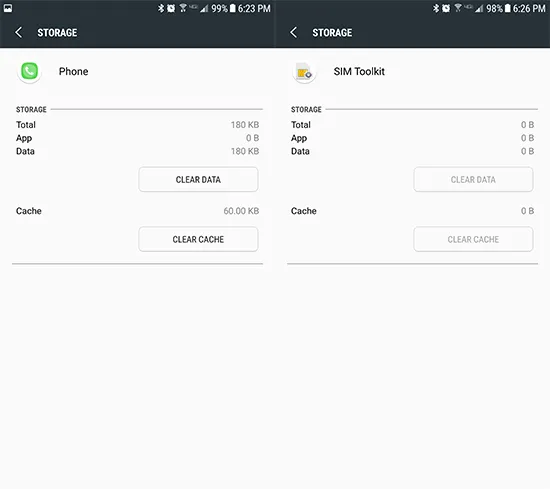
เมื่อคุณรีเซ็ตทั้งแคชและข้อมูลสำหรับโทรศัพท์และแอปพลิเคชัน SIM Toolkit แล้ว ให้รีสตาร์ทโทรศัพท์ของคุณ เมื่อรีบูตอุปกรณ์แล้ว ให้ตรวจสอบว่าคุณสามารถโทรออกโดยไม่ทำให้แอปโทรศัพท์ขัดข้องหรือไม่ สำหรับผู้ใช้ส่วนใหญ่ นี่เป็นวิธีแก้ไขที่น่าเชื่อถือ ซอฟต์แวร์บางครั้งอาจมีปัญหาเล็กน้อย และการล้างข้อมูลแอปและแคชของคุณสามารถช่วยแก้ไขจุดบกพร่องที่เหลืออยู่ได้อย่างมาก อย่างไรก็ตาม หากคุณยังคงพบข้อความแสดงข้อผิดพลาดเดิมปรากฏบนหน้าจอของคุณหลังจากการรีสตาร์ท เรามีกลยุทธ์เพิ่มเติมในการแก้ไขอุปกรณ์ของคุณ
ใส่ซิมการ์ดใหม่
วิธีนี้อาจฟังดูง่าย แต่เป็นวิธีแก้ไขที่ดูเหมือนจะช่วยได้บ่อยกว่าไม่ เนื่องจากข้อความแสดงข้อผิดพลาดที่คุณได้รับบนอุปกรณ์ของคุณมีสาเหตุโดยตรงว่ามีปัญหากับส่วน "โทรศัพท์" ของสมาร์ทโฟน คุณจึงควรตรวจสอบให้แน่ใจว่าไม่มีการเชื่อมต่อกับเครือข่ายเซลลูลาร์โดยใช้ซิมการ์ดของคุณ เนื่องจากซิมการ์ดของคุณให้ข้อมูลที่จำเป็นแก่โทรศัพท์ของคุณในการเชื่อมต่อกับเครือข่ายมือถือ จึงเป็นไปได้ว่ามีบางอย่าง เช่น การหล่นหรือข้อบกพร่อง ทำให้อุปกรณ์ของคุณประสบปัญหาซอฟต์แวร์แม้ว่าซิมการ์ดจะยังอยู่ในโทรศัพท์ของคุณก็ตาม

เริ่มต้นด้วยการปิดอุปกรณ์ของคุณ จากนั้นใช้เครื่องมือ SIM ที่ให้มาพร้อมกับโทรศัพท์ของคุณ หรือคลิปหนีบกระดาษ หากคุณไม่พบเครื่องมือ SIM ให้ถอดถาด SIM ออกจากโทรศัพท์ของคุณ และตรวจดูให้แน่ใจว่า SIM การ์ดภายในอยู่ในสภาพที่เหมาะสม (ไม่มีฝุ่น น้ำ ความเสียหาย ฯลฯ) การดำเนินการนี้ขณะปิดโทรศัพท์เป็นสิ่งสำคัญ โดยเฉพาะอย่างยิ่งเนื่องจากโทรศัพท์ Android ที่ไม่ใช่ Pixel ส่วนใหญ่มีถาดใส่การ์ด SD คู่และซิมการ์ดแบบคู่ ซึ่งอาจสร้างความเสียหายให้กับข้อมูลในการ์ด SD ของคุณได้ หากคุณถอดออกในขณะที่อุปกรณ์ยังเปิดอยู่
เมื่อคุณตรวจสอบซิมการ์ดแล้ว ให้ใส่การ์ดลงในถาดอีกครั้ง และดันถาดกลับเข้าไปในตัวเครื่องโทรศัพท์ของคุณจนกว่าถาดจะถูกล็อค เมื่อคุณใส่ซิมการ์ดและถาดกลับเข้าไปแล้ว ให้เปิดเครื่องอีกครั้ง เปิดและตรวจสอบเพื่อดูว่าข้อความแสดงข้อผิดพลาดยังคงปรากฏบนอุปกรณ์ของคุณหรือไม่เมื่อเชื่อมต่อกับเครือข่าย เรายังแก้ไขปัญหาซิมการ์ดไม่เสร็จ แม้ว่าเราจะต้องกลับไปใช้ซิมการ์ดในภายหลัง
รีเซ็ตการเชื่อมต่อไร้สาย
เมื่อคุณได้ทดสอบซิมการ์ดแล้วและเปิดเครื่องอีกครั้งแล้ว ขั้นตอนต่อไปคือการย้อนกลับไปที่เมนูการตั้งค่าของอุปกรณ์เพื่อรีเซ็ตการเชื่อมต่อไร้สายในโทรศัพท์ของคุณ เช่นเดียวกับการล้างข้อมูลแอปและแคชจากอุปกรณ์ของคุณ การดำเนินการนี้จะแตกต่างกันเล็กน้อยในโทรศัพท์ทุกรุ่น แต่อุปกรณ์ส่วนใหญ่ควรปฏิบัติตามคำแนะนำมาตรฐานเดียวกันในอุปกรณ์ส่วนใหญ่ได้ เริ่มต้นด้วยการเปิดเมนูการตั้งค่าบนโทรศัพท์ของคุณอีกครั้ง โดยใช้ทางลัดการตั้งค่าในถาดการแจ้งเตือนของคุณ หรือโดยการเปิดเมนูการตั้งค่าผ่านลิ้นชักแอปของโทรศัพท์ จากเมนูนี้ คุณจะต้องมองหาตัวเลือกในการรีเซ็ตอุปกรณ์ ซึ่งโดยทั่วไปจะอยู่ใกล้ด้านล่างของเมนูและมีป้ายกำกับว่า “สำรองข้อมูลและรีเซ็ต” หรือรูปแบบอื่นๆ

ภายในเมนูนี้ คุณจะพบตัวเลือกการรีเซ็ต แม้ว่าเมนูนี้จะเป็นเมนูที่ใช้ในการล้างข้อมูลในอุปกรณ์ของคุณโดยสมบูรณ์ แต่เรากำลังมองหาการรีเซ็ตการตั้งค่าเครือข่ายในโทรศัพท์ของคุณ เพื่อให้มีแถบสเลทที่ชัดเจนสำหรับโทรศัพท์ของคุณในการเชื่อมต่อกับเครือข่ายไร้สายของคุณ โดยทั่วไป คุณจะเห็นตัวเลือกการรีเซ็ตสามแบบในเมนูนี้: “รีเซ็ตการตั้งค่า” “รีเซ็ตการตั้งค่าเครือข่าย” และ “รีเซ็ตข้อมูลเป็นค่าเริ่มต้น” เราจะกลับไปที่ข้อที่สามในภายหลังในคู่มือนี้ แต่สำหรับตอนนี้ ให้เลือกตัวเลือกที่สองเพื่อเริ่มรีเซ็ตการตั้งค่าเครือข่ายของโทรศัพท์ของคุณ

การดำเนินการนี้จะรีเซ็ตการเชื่อมต่อสำหรับ WiFi ข้อมูลมือถือ และการเชื่อมต่อบลูทูธ ดังนั้นคุณจะต้องซ่อมแซมอุปกรณ์บลูทูธและป้อนรหัสผ่านไร้สายอีกครั้งในอุปกรณ์ของคุณ เมื่อคุณรีเซ็ตการเชื่อมต่อแล้ว ให้รีสตาร์ทโทรศัพท์และลองทดสอบว่าคุณได้รับข้อความแสดงข้อผิดพลาดจากโทรศัพท์อีกครั้งหรือไม่ ถ้าคุณไม่ทำ คุณก็พร้อมแล้วที่จะไป อย่างไรก็ตาม หากข้อความแสดงข้อผิดพลาดยังคงปรากฏบนโทรศัพท์ของคุณ เรายังมีเคล็ดลับเหลือให้ลอง
บังคับวงจรอุปกรณ์ของคุณ (หากคุณไม่สามารถเข้าถึงเมนูการตั้งค่าได้)
ขออภัย ขั้นตอนนี้จะใช้กับส่วนย่อยเล็กๆ ของผู้ใช้ที่ประสบปัญหาข้อความแสดงข้อผิดพลาดนี้เท่านั้น ที่กล่าวว่าหากคุณมีปัญหาแม้กระทั่งการเข้าถึงเมนูการตั้งค่าเพื่อทำตามขั้นตอนใด ๆ ที่ระบุไว้ในคู่มือนี้เนื่องจากการแจ้งเตือนการขัดข้องยังคงปรากฏบนจอแสดงผลโทรศัพท์ของคุณมีความหวัง การกดปุ่มเปิดปิดบนอุปกรณ์ของคุณค้างไว้สูงสุดสามสิบวินาทีจะเป็นการบังคับให้เปิดเครื่องอุปกรณ์ของคุณ ซึ่งหมายความว่าโทรศัพท์จะปิดหรือรีสตาร์ท นี่เป็นขั้นตอนเล็กๆ แต่มีความสำคัญสำหรับผู้ใช้บางคน เนื่องจากเราได้ยินจากผู้อ่านหลายคนว่าการกดปุ่มเปิด/ปิดค้างไว้เป็นวิธีเดียวที่จะข้ามข้อความแสดงข้อผิดพลาดนี้เพื่อลองทำตามขั้นตอนอื่นๆ ในรายการนี้ อันที่จริงแล้ว สำหรับผู้ใช้บางคน วงจรพลังงานที่ถูกบังคับจะแก้ปัญหาได้ทั้งหมดด้วยซ้ำ
การกู้คืนซอฟต์แวร์ดั้งเดิมของคุณ (ผู้ใช้ ROM แบบกำหนดเองเท่านั้น)
ข้อนี้เป็นคำแนะนำสั้นๆ แต่สำคัญ และแม้ว่าจะใช้ไม่ได้กับผู้ใช้ส่วนใหญ่ แต่ก็ควรทราบด้วยว่าอย่างไรก็ตาม อุปกรณ์ใดๆ ที่ได้รับการรูทและใช้งาน ROM แบบกำหนดเอง (ในแง่ของคนธรรมดา Android เวอร์ชันที่ไม่ได้มาตรฐานซึ่งไม่ได้ผลิตโดยผู้ผลิตโทรศัพท์ในตอนแรก) มีความเสี่ยงที่จะพบจุดบกพร่องและปัญหาต่างๆ ระหว่างทาง หากคุณได้ติดตั้งซอฟต์แวร์แบบกำหนดเองบนอุปกรณ์ของคุณ โปรดติดต่อผู้สร้าง ROM ที่คุณกำลังใช้ หรือดีกว่านั้น ให้กลับไปเป็นเวอร์ชันมาตรฐานของ Android ที่โดยปกติแล้วจะมีให้สำหรับอุปกรณ์ของคุณ แม้ว่าการรูทและการใช้ ROM แบบกำหนดเองจะมีประโยชน์มากมายในโทรศัพท์ของคุณ แต่ปัญหาที่ซอฟต์แวร์นี้สร้างขึ้นมักจะไม่คุ้มกับความยุ่งยาก
หากคุณกำลังมองหาซอฟต์แวร์ดั้งเดิมสำหรับอุปกรณ์ของคุณเพื่อแฟลชบนโทรศัพท์ของคุณ ฟอรัมของ XDA มักจะมีซอฟต์แวร์ดั้งเดิมอยู่ในรายการสำหรับอุปกรณ์ของคุณ โดยเฉพาะอย่างยิ่งหากมีชุมชน modding ที่ดีในโทรศัพท์ของคุณ เมื่อโทรศัพท์ของคุณกลับสู่สภาพสต็อกแล้ว ให้ทดสอบซอฟต์แวร์โทรศัพท์อีกครั้งเพื่อดูว่าการขัดข้องยังคงเกิดขึ้นหรือไม่
ล้างแคชของระบบ
หากคุณยังคงพบข้อความแสดงข้อผิดพลาดแบบสุ่มและข้อขัดข้องจากอุปกรณ์ Android ของคุณ และคุณได้ลองวิธีแก้ไขง่ายๆ ข้างต้นแล้ว อาจถึงเวลาที่จะแยกการรีเซ็ตทั้งหมดออก จุดเริ่มต้นแรกคือการเช็ดพาร์ทิชันแคชของระบบ คล้ายกับการล้างแคชของแอปในขั้นตอนแรกของคู่มือนี้ แทนที่จะเพียงแค่เช็ดแคชสำหรับแอปพลิเคชันหนึ่งหรือสองแอปพลิเคชัน เราจะใช้โหมดการกู้คืนของ Android เพื่อล้างพาร์ติชันทั้งหมดด้วยการกวาดอย่างรวดเร็วเพียงครั้งเดียว นี่เป็นขั้นตอนทางเทคนิคที่ค่อนข้างเป็นธรรม ดังนั้น หากคุณไม่เคยทำเช่นนี้ ให้ดำเนินการด้วยความระมัดระวัง แม้ว่าจะไม่จำเป็นต้องเป็นการดำเนินการที่เป็นอันตราย แต่การล้างพาร์ทิชันแคชจากโทรศัพท์ของคุณก็ต้องใช้ความอดทนพอสมควร การล้างแคชของโทรศัพท์จะไม่ล้างข้อมูลหรือแอปพลิเคชันใดๆ จากอุปกรณ์ของคุณเหมือนกับการรีเซ็ตข้อมูลเป็นค่าเริ่มต้น แต่พาร์ติชั่นแคชจะเก็บข้อมูลชั่วคราวทั้งหมดที่บันทึกโดยแอพพลิเคชั่นและซอฟต์แวร์ระบบในโทรศัพท์ของคุณ วิธีนี้ช่วยให้โทรศัพท์ของคุณโหลดข้อมูลแอปพลิเคชันได้เร็วขึ้น แต่บางครั้งอาจทำให้เสียข้อมูลเล็กน้อยและต้องการความชัดเจนในการแก้ไขปัญหาที่อาจเกิดขึ้นกับโทรศัพท์
เริ่มต้นด้วยการปิดโทรศัพท์ของคุณโดยสมบูรณ์ หลังจากที่อุปกรณ์ปิดสนิท คุณจะต้องใช้ปุ่มต่างๆ ร่วมกันเพื่อบูตอุปกรณ์เข้าสู่โหมดการกู้คืน ขออภัย ไม่มีการตั้งค่ามาตรฐานสำหรับปุ่มเหล่านี้ และโทรศัพท์บางรุ่นใช้ชุดค่าผสมต่างกัน นี่คือโทรศัพท์ยอดนิยมบางรุ่นและคีย์ผสมเฉพาะสำหรับบูตเข้าสู่โหมดการกู้คืน:
- อุปกรณ์ Nexus และ Pixel: กดปุ่มเปิด/ปิดและปุ่มลดระดับเสียงค้างไว้จนกว่าคุณจะเห็นไอคอน Android ที่เปิดอยู่ กดปุ่มลดระดับเสียงสองครั้งจนกระทั่งไอคอนโหมดการกู้คืนสีแดงปรากฏขึ้นที่ด้านบนของหน้าจอ และใช้ปุ่มเปิด/ปิดเพื่อเลือกไอคอนนั้น จอแสดงผลของคุณจะแสดงไอคอน Android สีขาวที่มีคำว่า "No Command" เขียนอยู่ด้านล่าง ตอนนี้ให้กดปุ่มเปิดปิดและปุ่มเพิ่มระดับเสียงค้างไว้สามวินาทีจากนั้นปล่อยปุ่มเพิ่มระดับเสียงเท่านั้น กดปุ่มเปิดปิดค้างไว้ หลังจากนั้นสักครู่ อุปกรณ์ของคุณควรโหลดเข้าสู่การกู้คืน
- อุปกรณ์ Samsung รุ่นก่อนรุ่น S8 และ S8+: ซึ่งรวมถึงอุปกรณ์อย่าง Galaxy S6, S7 และรุ่นอื่นๆ ตามลำดับ รวมถึงอุปกรณ์ Samsung อื่นๆ ที่คงคีย์หลักไว้ที่ด้านล่างของจอแสดงผล กดปุ่ม Power, Volume Up และ Home ค้างไว้พร้อมกัน เมื่อโลโก้ Samsung ปรากฏขึ้นบนหน้าจอพร้อมกับ "Recovery Booting" ให้ปล่อยปุ่มเหล่านี้ หน้าจอสีน้ำเงินจะแสดง "การติดตั้งการอัปเดตระบบ" เป็นเวลาสูงสุดสามสิบวินาที จากนั้นจะแจ้งเตือนคุณว่าการอัปเดตล้มเหลว รอสักครู่ จากนั้นการกู้คืนจะโหลดขึ้น
- LG G7 และอุปกรณ์ LG อื่นๆ: กดปุ่มเปิดปิดและปุ่มลดระดับเสียงค้างไว้พร้อมกัน เมื่อโลโก้ LG ปรากฏขึ้น ให้ปล่อยปุ่มเปิดปิดแล้วกดลงอีกครั้ง ขณะที่กดปุ่มลดระดับเสียงค้างไว้
- อุปกรณ์อื่นๆ: คุณจะต้องใช้เสิร์ชเอ็นจิ้นที่คุณเลือกเพื่อค้นหา "[รุ่นโทรศัพท์ของคุณ] บูตเข้าสู่การกู้คืน" จากนั้นทำตามขั้นตอนที่แสดงที่นั่น มีโทรศัพท์ Android มากเกินไปสำหรับเราที่จะแสดงรายการตัวเลือกทั้งหมดในตลาด
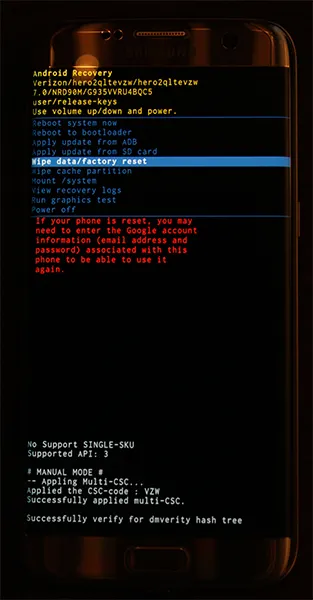
เมื่อคุณไปถึงโหมดการกู้คืนแล้ว (ดังรูปด้านบน) ให้ใช้ปุ่มปรับระดับเสียงเพื่อเลื่อนตัวเลือกขึ้นและลง เลื่อนลงไปที่ "Wipe Cache Partition" บนเมนู ในภาพด้านบน อยู่ ด้านล่าง เส้นสีน้ำเงินที่ไฮไลต์ อย่าเลือกตัวเลือกนั้น เว้นแต่คุณต้องการล้างข้อมูลในโทรศัพท์ทั้งหมด เมื่อคุณไฮไลต์ "Wipe Cache Partition" แล้ว ให้กดปุ่มเปิด/ปิดเพื่อเลือกตัวเลือก จากนั้นใช้ปุ่มปรับระดับเสียงเพื่อไฮไลต์ "ใช่" และปุ่มเปิด/ปิดอีกครั้งเพื่อยืนยัน โทรศัพท์ของคุณจะเริ่มล้างพาร์ทิชันแคช ซึ่งจะใช้เวลาสักครู่
ยึดมั่นในขณะที่กระบวนการดำเนินต่อไป เมื่อเสร็จแล้ว ให้เลือก “รีบูตอุปกรณ์ทันที” หากยังไม่ได้เลือก และกดปุ่มเปิด/ปิดเพื่อยืนยัน เมื่ออุปกรณ์ของคุณรีบูทแล้ว ให้ลองโทรหาเพื่อนใหม่ หรือรอเพื่อดูว่าข้อความแสดงข้อผิดพลาดปรากฏขึ้นบนอุปกรณ์ของคุณอีกครั้งหรือไม่ หากไม่เป็นเช่นนั้น คุณจะปลอดภัยและกลับไปใช้โทรศัพท์ได้ตามปกติ มิเช่นนั้น ให้ดำเนินการต่อไปยังขั้นตอนถัดไปและขั้นตอนถัดไปในการแก้ไขปัญหา: การรีเซ็ตเป็นค่าจากโรงงานโดยสมบูรณ์
โรงงานรีเซ็ตโทรศัพท์ของคุณ
ใช่ เช่นเดียวกับปัญหาส่วนใหญ่เกี่ยวกับเทคโนโลยีสมัยใหม่ การรีเซ็ตอุปกรณ์เป็นค่าเริ่มต้นจากโรงงานมักเป็นวิธีแก้ปัญหาขั้นสุดท้ายในการแก้ไขข้อผิดพลาดที่เกี่ยวข้องกับซอฟต์แวร์กับอุปกรณ์ของคุณ เห็นได้ชัดว่าไม่มีใครชอบทำเช่นนี้ แต่ในบางครั้ง อาจเป็นทางออกเดียวสำหรับการแก้ไขข้อความแสดงข้อผิดพลาดด้วยอุปกรณ์ของคุณ หากคุณได้ลองทุกอย่างในรายการนี้แล้ว และยังคงพบข้อความแสดงข้อผิดพลาดเมื่อพยายามโทรออกหรือรับสาย (หรือเพียงแค่เมื่อใช้โทรศัพท์) คุณควรดำเนินการรีเซ็ตอุปกรณ์ต่อไป
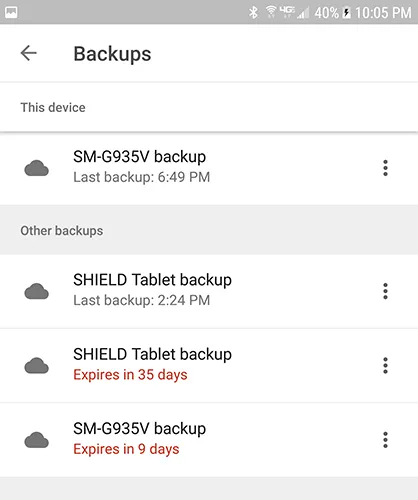
เริ่มต้นด้วยการสำรองข้อมูลโทรศัพท์ของคุณไปยังบริการคลาวด์ที่คุณเลือก ไม่ว่าจะเป็น Google Drive, Samsung Cloud หรือบริการของบุคคลที่สามอื่นๆ ขึ้นอยู่กับคุณ คุณสามารถใช้แอปอื่นๆ เช่น การสำรองและกู้คืน SMS หรือ Google Photos เพื่อสำรองข้อมูลข้อความ บันทึกการโทร และรูปภาพตามลำดับ เมื่อสำรองข้อมูลโทรศัพท์ของคุณแล้ว (หรือคุณได้ย้ายไฟล์สำคัญของคุณไปยังการ์ด SD หรือคอมพิวเตอร์แยกต่างหาก) คุณสามารถเริ่มกระบวนการรีเซ็ตเป็นค่าเริ่มต้นได้
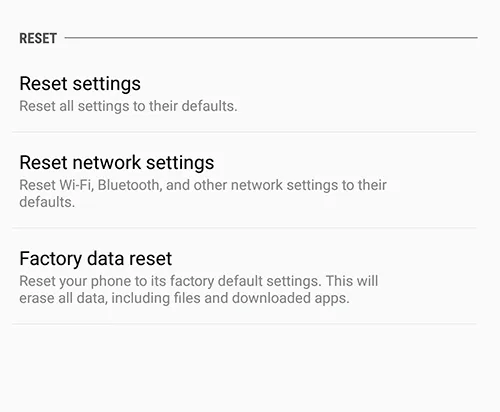
ไปที่เมนูการตั้งค่าและค้นหาเมนู "สำรองและรีเซ็ต" ในการตั้งค่าของคุณ ปกติจะอยู่ที่ด้านล่างสุดของเมนูการตั้งค่า แม้ว่าอาจขึ้นอยู่กับซอฟต์แวร์ที่โทรศัพท์ของคุณใช้อยู่ ภาพหน้าจอของเรามาจากขอบของ Galaxy S7 แต่ผู้ใช้ Pixel หรือ Nexus อาจเห็นหน้าจอที่แตกต่างออกไปเล็กน้อย เปิดเมนูการตั้งค่าและเลือก "สำรองและรีเซ็ต" ซึ่งอยู่ภายใต้ "ส่วนบุคคล" ในเมนูการตั้งค่ามาตรฐานและภายใต้ "การจัดการทั่วไป" บนจอแสดงผลแบบง่าย เลือกตัวเลือกการรีเซ็ตที่สาม "รีเซ็ตข้อมูลเป็นค่าเริ่มต้น"
การดำเนินการนี้จะเปิดเมนูที่แสดงทุกบัญชีที่คุณลงชื่อเข้าใช้ในโทรศัพท์ของคุณ พร้อมคำเตือนว่าทุกอย่างบนอุปกรณ์ของคุณจะถูกล้าง การ์ด SD ของคุณจะไม่ถูกรีเซ็ต เว้นแต่คุณจะเลือกตัวเลือก "ฟอร์แมตการ์ด SD" ที่ด้านล่างของเมนู คุณต้องการทำเช่นนั้นหรือไม่นั้นขึ้นอยู่กับคุณ แต่ไม่จำเป็นสำหรับกระบวนการนี้ ก่อนเลือก "รีเซ็ตโทรศัพท์" ที่ด้านล่างของเมนูนี้ ตรวจสอบให้แน่ใจว่าโทรศัพท์ของคุณเสียบปลั๊กหรือชาร์จเต็มแล้ว การรีเซ็ตเป็นค่าเริ่มต้นจากโรงงานสามารถใช้พลังงานในปริมาณที่เหมาะสมและอาจใช้เวลานานถึงครึ่งชั่วโมง ดังนั้นคุณจึงไม่ต้องการให้โทรศัพท์ตายระหว่างดำเนินการ
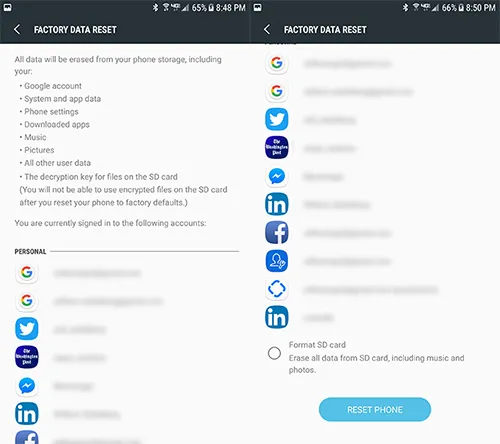
เมื่อคุณแน่ใจว่าอุปกรณ์ของคุณกำลังชาร์จหรือชาร์จแล้ว ให้กด "รีเซ็ตโทรศัพท์" แล้วป้อน PIN หรือรหัสผ่านเพื่อยืนยันความปลอดภัย หลังจากที่คุณทำเสร็จแล้ว โทรศัพท์ของคุณจะเริ่มรีเซ็ต ปล่อยให้อุปกรณ์นั่งและทำตามขั้นตอนให้เสร็จสิ้น เมื่อการรีเซ็ตเสร็จสิ้น ซึ่งอาจใช้เวลาสามสิบนาทีขึ้นไปอีกครั้ง คุณจะได้รับแจ้งให้ตั้งค่าโทรศัพท์ของคุณ ในระหว่างขั้นตอนนี้ คุณจะต้องเชื่อมต่อกับเครือข่าย WiFi อีกครั้งและออกจากบัญชี Google ของคุณ เมื่อคุณตั้งค่าเสร็จแล้ว ให้ลองใช้โทรศัพท์ของคุณตามปกติเพื่อทดสอบว่าอุปกรณ์ทำงานตามปกติหรือไม่ พยายามทั้งโทรออกและรับสายเพื่อทดสอบอุปกรณ์ของคุณ
ติดต่อผู้ให้บริการมือถือของคุณ
หลังจากลองทั้งหมดข้างต้นแล้ว โปรดติดต่อผู้ให้บริการเครือข่ายที่เชื่อมต่อกับโทรศัพท์ของคุณ โดยปกติ หลังจากที่ปฏิบัติตามคำแนะนำในการแก้ไขปัญหาของตนเองแล้ว (ซึ่งจะไม่ปรากฏว่ามีคุณสมบัติครบถ้วนตามคำแนะนำข้างต้น หากเราทำเช่นนั้นเอง) โดยทั่วไปแล้ว พวกเขาจะมีตัวเลือกให้คุณเปลี่ยนหรือส่งโทรศัพท์เข้ามา สำหรับการซ่อมแซม โดยเฉพาะอย่างยิ่งหากอุปกรณ์ของคุณยังอยู่ภายใต้การรับประกัน อย่างไรก็ตาม ก่อนที่คุณจะดำดิ่งลงไปถึงขนาดนั้น เราขอแนะนำให้คุณติดต่อผู้ให้บริการมือถือของคุณเพื่อขอเปลี่ยนซิมการ์ด คุณจะตกใจว่าปัญหาเหล่านี้สามารถแก้ไขได้บ่อยเพียงใดโดยการลองใช้ซิมการ์ดใหม่ที่ผูกกับบัญชีของคุณ โดยปกติ คุณสามารถเลือกซิมการ์ดใหม่สำหรับอุปกรณ์ของคุณได้ที่ร้านค้าปลีกมือถือทุกแห่งฟรี แม้ว่าจะมีค่าธรรมเนียมเล็กน้อย (ต่ำกว่า 20 ดอลลาร์) ในการซื้อการ์ดใหม่ ทั้งนี้ขึ้นอยู่กับตัวแทนจำหน่ายของคุณ
หากคุณได้ลองซิมการ์ดใหม่แล้วแต่คุณยังคงประสบปัญหาซอฟต์แวร์ในโทรศัพท์ อาจถึงเวลาที่จะต้องเปลี่ยนโทรศัพท์เครื่องใหม่ สายของคุณ) หรือเพื่อเปลี่ยนโทรศัพท์ผ่านการเรียกร้องการรับประกัน หากมี
***
การรับข้อผิดพลาดแบบสุ่มบน Android อาจเป็นเรื่องน่าหงุดหงิดอย่างยิ่ง โดยเฉพาะอย่างยิ่งเมื่ออุปกรณ์ของคุณดูเหมือนจะมีข้อความแสดงข้อผิดพลาดเกิดขึ้นโดยไม่รู้สาเหตุ โชคดีที่ปัญหาทางเทคนิคเกือบทุกอย่างแก้ไขได้บน Android โดยใช้เทคนิคการแก้ไขปัญหามาตรฐาน และการหยุดทำงานของแอปพลิเคชันในโทรศัพท์ของคุณก็ไม่ต่างกัน แม้ว่าอาจเป็นประสบการณ์ที่เลวร้าย แต่อย่าโยนโทรศัพท์กับกำแพงก่อนที่จะลองใช้เคล็ดลับของเราด้านบน หวังว่าคำแนะนำข้างต้นอย่างน้อยหนึ่งรายการจะช่วยคุณแก้ไขข้อความแสดงข้อผิดพลาดของโทรศัพท์ไม่ให้ปรากฏ ถ้าไม่แจ้งให้เราทราบในความคิดเห็นด้านล่างและเราจะพยายามอย่างเต็มที่เพื่อช่วยเหลือคุณ TechJunkie มีชุมชนผู้อ่านและนักเขียนที่ยอดเยี่ยม และจะมีใครบางคนเข้ามาช่วยคุณในกระบวนการนี้
หากคุณประสบปัญหากับข้อผิดพลาดทั่วไปของ Android เรามีคำแนะนำมากมายที่จะช่วยคุณแก้ไขข้อผิดพลาดเหล่านั้น ดูคำแนะนำในการแก้ปัญหาของเรา ขออภัย android.process.media หยุดทำงาน และ android.process.acore หยุดทำงานที่นี่
